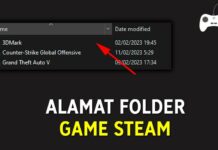EvoTekno.com – Anda pernah melihat pemain lain membagikan screenshot atau video gameplay saat bermain CS:GO (Counter Strike: Global offensive). Pada screenshot tersebut terlihat FPS (Frame Rate Per Second), Ping, Loss, dan informasi lainnya yang berada dibawah.
Dengan adanya informasi FPS, Ping, Packet Loss dan lain-lainnya, Anda dapat memonitoring permainan, koneksi internet dan performa dari komputer yang Anda pakai.
Langkah-langkah:
Menampilkan FPS dan lain-lainnya di CS:GO
- Buka game CS:GO nya di Steam
- Kemudian jika sudah masuk pada in-game, tekan tombol Tilde (`) dikeyboard (Samping kiri angka 1), untuk membuka Console
- Setelah jendela Console muncul, masukan perintah:
net_graph 1
- Terakhir tekan Enter, nantinya akan muncul informasi mengenai FPS, Ping, Tick & Packet Loss dan lain-lainnya.
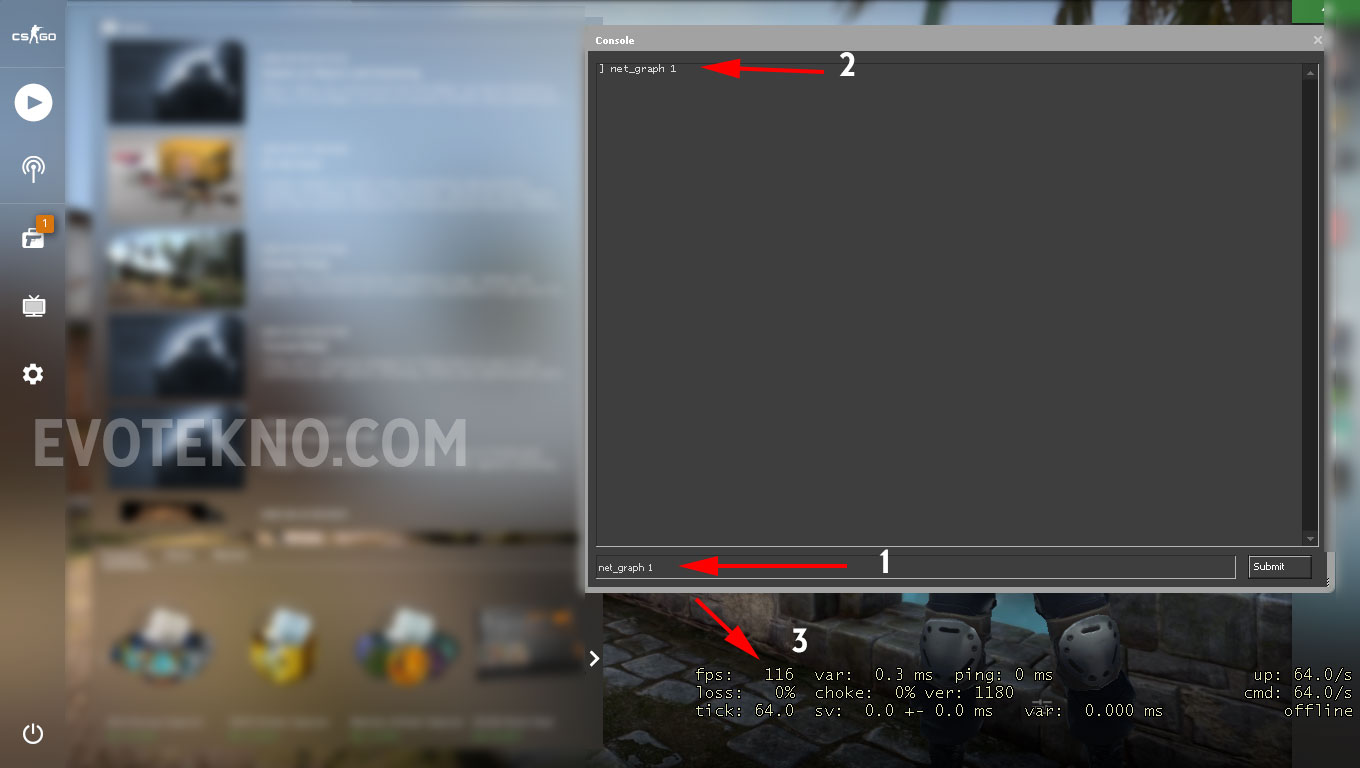
Menghilangkan FPS dan lain-lainnya di CS:GO
- Masukan perintah:
net_graph 0
Memindahkan posisi FPS
- Memindahkan posisi horizontal: net_graph 1
- Ganti angka dari 1-3 setiap angka berbeda posisi.
- Mengatur posisi vertikal: net_graphheight 50
- Ganti angka dari 1-999 setiap angka berbeda posisi
Console Tidak Muncul?
Jika dengan tombol Tilde (`) tidak terbuka Console. Mungkin Anda harus mengatur keybind untuk memunculkan fitur Console.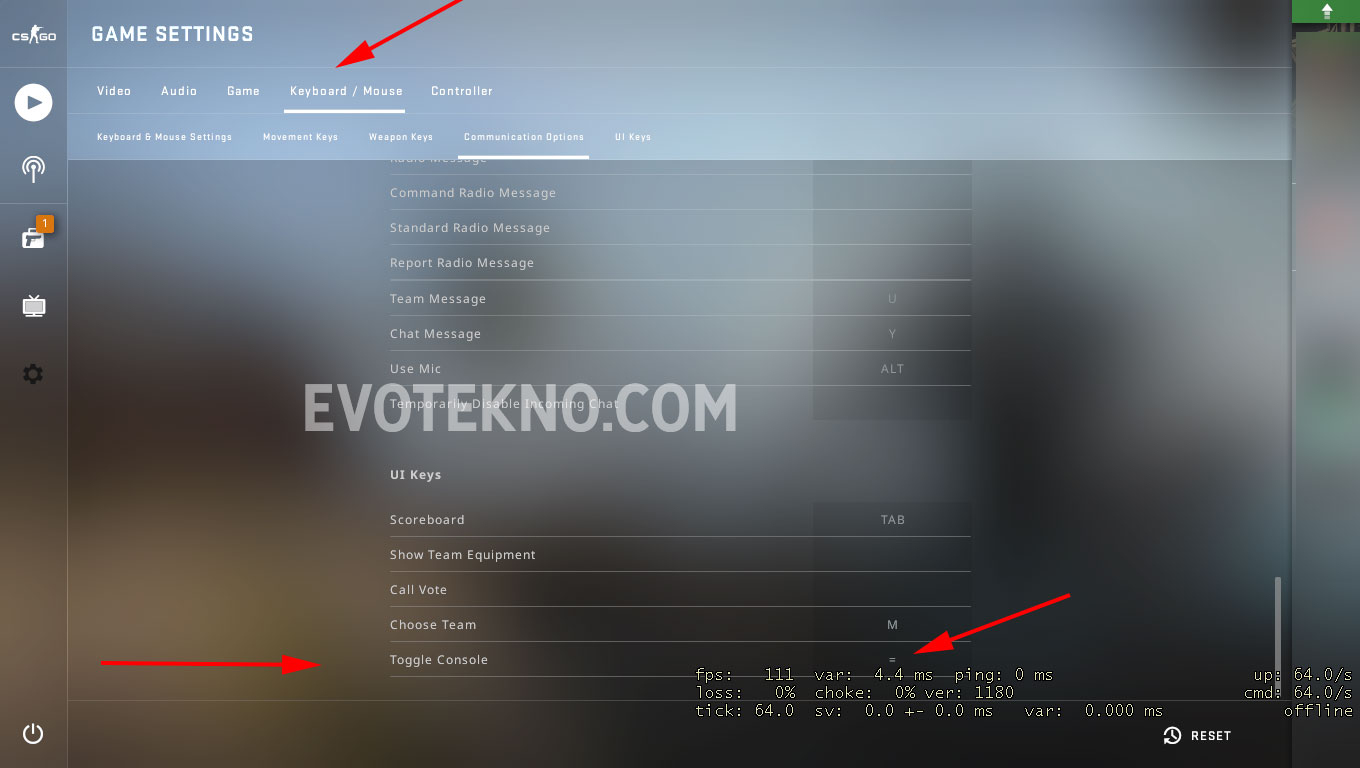
- Klik ikon Gerigi, untuk masuk Game Settings
- Kemudian masuk menu Keyboard / Mouse
- Scroll kebawah dan cari pengaturan Toggle Console, nah ubah keybind sesuai keinginan Anda.
Well, sangat mudah bukan? Bilamana Anda ragu apakah aman atau tidak dengan perintah tersebut? kami jawab dan jamin 100% aman, karna fitur tersebut disediakan oleh developer nya sendiri.